Este GPU-ul tău pe patul de moarte? Aflați aici
- Dacă întâmpinați o problemă cu computerul dvs., nu există moment mai bun pentru a începe depanarea decât acum.
- Dar înainte de a putea diagnostica problema și a o rezolva, trebuie să știți ce să căutați în acest articol, vă împărtășim câteva dintre simptome.

XINSTALAȚI FÂND CLIC PE DESCARCARE FIȘIER
Acest software vă va menține driverele în funcțiune, protejându-vă astfel de erorile comune ale computerului și defecțiunile hardware. Verificați acum toate driverele dvs. în 3 pași simpli:
- Descărcați DriverFix (fișier de descărcare verificat).
- Clic Incepe scanarea pentru a găsi toate driverele problematice.
- Clic Actualizați driverele pentru a obține versiuni noi și pentru a evita defecțiunile sistemului.
- DriverFix a fost descărcat de 0 cititorii luna aceasta.
Eșecul GPU-ului este o apariție comună la PC-uri și se poate întâmpla chiar și la cele mai puternice GPU-uri. Cu toate acestea, există câteva semne importante la care ar trebui să fiți atenți dacă bănuiți că GPU-ul dvs. ar putea eșua în curând.
În timp ce majoritatea oamenilor nu se gândesc la GPU când vine vorba de performanța computerului lor, adevărul este că GPU-ul tău este una dintre cele mai importante componente ale oricărui computer. Semnele defecțiunii GPU-ului pot fi dificil de detectat, dar în acest articol, explorăm simptomele.
Ce cauzează eșuarea GPU-ului?
GPU-ul dvs. poate eșua, dar nu știți de ce s-a întâmplat. Eșecurile GPU-ului pot fi cauzate de mai mulți factori, cum ar fi:
- Creșteri de putere – O supratensiune poate deteriora un GPU, mai ales dacă nu aveți dispozitive de protecție la supratensiune.
- Acumulare de praf sau coroziune – Acumularea de praf pe GPU-ul dumneavoastră poate reduce durata de viață a acestuia în timp, dacă este lăsată netratată. Coroziunea pieselor poate afecta, de asemenea, negativ performanța PC-ului.
- Overclockarea GPU-ului – Acest lucru mărește performanța dispozitivului, dar crește și consumul de energie și puterea termică. Acest lucru poate duce la defecțiuni hardware și alte probleme dacă nu aveți software de monitorizare pentru overclocking.
- Căldură – GPU-urile generează multă căldură atunci când funcționează la capacitate maximă, așa că asigurați-vă că sunteți în mod regulat verificați temperatura GPU-ului dvs și că carcasa ta are suficientă ventilație.
- Vibrație – GPU-urile sunt grele și scumpe, așa că asigurați-vă că le puneți pe o masă sau pe altă suprafață stabilă dacă puteți. De asemenea, țineți-le departe de difuzoare sau alte echipamente puternice.
Ce se întâmplă când o placă grafică se defectează?
Acum că știi de ce GPU-ul tău eșuează, vei dori să știi la ce să te aștepți. Primul lucru care se întâmplă este că Este posibil ca computerul să nu recunoască GPU-ul deloc. Acest lucru se poate întâmpla dacă utilizați un driver vechi sau dacă există un conflict cu altceva pe computer.
Dacă nu știți ce să faceți și computerul nu pornește, singura opțiune este să scoateți noua placă video și să instalați alta până când veți face lucrurile să funcționeze din nou.
Problema poate fi mai gravă, cum ar fi înghețarea când utilizați anumite aplicații. Într-un astfel de caz, va trebui reinstalați Windows folosind un fișier ISO a versiunii dvs. actuale.
Cum știu dacă GPU-ul meu se defectează?
1. Supraîncălzire
Dacă experimentați o cantitate neobișnuită de căldură provenind de la placa dvs. grafică, este posibil ca dvs GPU-ul se supraîncălzi. Acest lucru se poate întâmpla atunci când ventilatorul plăcii grafice nu funcționează corect sau dacă nu se răcește după ce a funcționat pentru perioade lungi de timp.
Supraîncălzirea va face ca GPU-ul să genereze mai multă căldură decât poate disipa și, în cele din urmă, eșuează. Acest lucru poate duce la deteriorarea permanentă a hardware-ului și a componentelor de sistem ale computerului dvs., precum și la alte probleme la computer.
2. Calculator incet
Un alt semn al unui GPU defect este performanța redusă sau chiar lipsa de performanță. Dacă ați rulat PC-ul de luni de zile fără probleme și, brusc, începe să funcționeze lent și să nu răspundă, este posibil ca GPU-ul dvs. să fie de vină.
Veți observa că și cele mai banale sarcini, cum ar fi deschiderea folderelor sau lansarea aplicațiilor, durează extrem de mult. Cu timpul, dvs computerul va încetini sau devin instabil.
3. Înghețuri și blocări aleatorii
Defecțiuni ale ecranului și înghețarea sunt simptome tipice ale unui GPU defect. Dacă computerul dvs. are un ecran care pâlpâie în mod constant sau devine negru, problema poate fi la placa dvs. grafică.

Sfat de expert:
SPONSORIZAT
Unele probleme ale PC-ului sunt greu de rezolvat, mai ales când vine vorba de depozite corupte sau de fișiere Windows lipsă. Dacă întâmpinați probleme la remedierea unei erori, este posibil ca sistemul dumneavoastră să fie parțial defect.
Vă recomandăm să instalați Restoro, un instrument care vă va scana mașina și va identifica care este defecțiunea.
Click aici pentru a descărca și a începe repararea.
Este posibil să observați un model static pe ecran când jucați jocuri sau vizionați videoclipuri. Acest lucru ar putea fi, de asemenea, un indiciu că GPU-ul dvs. eșuează. Aceste blocări pot fi specifice jocului sau legate de joc, în funcție de nevoile grafice ale fiecăruia.
4. Zgomote ciudate ale ventilatorului
Este posibil să auziți un zgomot ciudat provenind din carcasa computerului dvs. Acesta ar putea fi ventilatorul dvs. GPU sau vibrația hard diskului. Problema constă în faptul că sistemul de răcire al computerului tău nu funcționează corect.
Zgomotul este de obicei cauzat de praful sau resturile care intră în placa video sau placa de bază. Ar trebui să-l curățați cât mai curând posibil, astfel încât să nu aveți de-a face cu această problemă pentru perioade lungi de timp.
- Ce este procesul ALG.exe și cum să-l dezactivați
- AI.exe: Ce este și ar trebui să-l eliminați?
- Cum să resetați rapid GPU-ul cu o tastă de comandă rapidă / tastă rapidă
- Versiunea GPU BIOS: Cum să o găsiți în 5 pași simpli
- Windows vs Windows Server: Cum sunt acestea diferite?
5. Ecrane negru/albastre frecvente
O placă video care eșuează are mai multe șanse să vă dea ecrane negre și cele albastre. Ecrane negre face PC-ul inutilizabil. Cu cât apariția este mai frecventă, cu atât este mai probabil ca placa video să nu funcționeze corect.
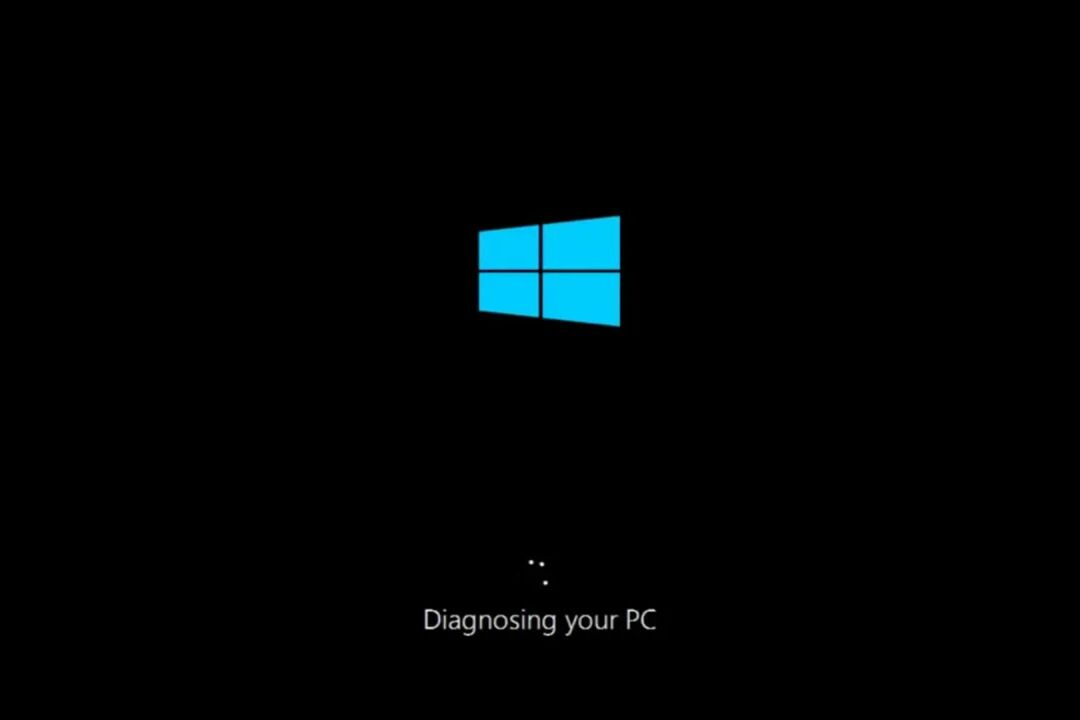
Acest lucru este cauzat de supraîncălzirea GPU-ului și incapacitatea de a finaliza o singură sarcină suficient de repede. Erorile BSOD sunt o apariție normală, dar dacă se întâmplă suficient de des, GPU-ul tău încearcă să comunice.
Cât durează GPU-urile înainte de a muri?
GPU-urile sunt concepute pentru a fi extrem de fiabile și au o durată de viață lungă, dar au încă o perioadă finită de viață rămasă în ele. Durata de viață a unui GPU variază în funcție de producător și model.
Dacă îl utilizați într-un mod mediu, vă va dura câțiva ani. Cu toate acestea, dacă îl utilizați la întregul său potențial, este posibil să aveți un GPU mort înainte de prea mult timp.
Longevitatea GPU-ului dvs. va depinde de factori precum:
- Cantitatea de timp petrecută jucând – Jocurile sunt o activitate intensă care taxează nu numai procesorul, ci și placa video.
- Tipul de jocuri pe care le jucați – Dacă îți petreci cea mai mare parte a timpului jucând împușcători la persoana întâi și jocuri de curse, atunci o placă grafică de ultimă generație va dura mai mult decât una integrată folosită pentru jocuri ocazionale.
- Overclockare – Un GPU mai puternic poate fi împins mai tare decât unul mai slab. In orice caz, overclocking provoacă stres care poate cauza probleme pe drum.
- Tip de GPU – Fiecare producător își produce propriile carduri, care sunt adesea construite folosind un proces diferit și, prin urmare, produc performanțe mai bune sau mai slabe. Puteți comparați GPU-uri înainte de a lua o decizie.
- Temperatura la care funcționează computerul – GPU-urile se pot deteriora atunci când sunt expuse la temperaturi ridicate pentru perioade lungi de timp.
Semnele de defecțiune a GPU-ului vor fi cel mai probabil invizibile pentru utilizatorul obișnuit, cel puțin până nu va fi prea târziu. Cu toate acestea, acum că știți despre simptomele morții GPU-ului, puteți lua măsurile necesare pentru a vă asigura că aveți grijă de ale dvs.
Dacă este prea târziu și aveți deja un GPU mort, poate fi timpul upgrade la o nouă placă grafică.
Spuneți-ne cum vă mențineți GPU-ul în formă bună în secțiunea de comentarii de mai jos.
Mai aveți probleme? Remediați-le cu acest instrument:
SPONSORIZAT
Dacă sfaturile de mai sus nu v-au rezolvat problema, este posibil ca computerul să întâmpine probleme mai profunde cu Windows. Iti recomandam descărcarea acestui instrument de reparare a PC-ului (evaluat excelent pe TrustPilot.com) pentru a le adresa cu ușurință. După instalare, faceți clic pe butonul Incepe scanarea butonul și apoi apăsați pe Repara tot.
![[Răspuns] Cum forțez un joc să ruleze pe GPU-ul meu?](/f/73a92aa41bd3d5c36899a2da2a8aa99a.png?width=300&height=460)

